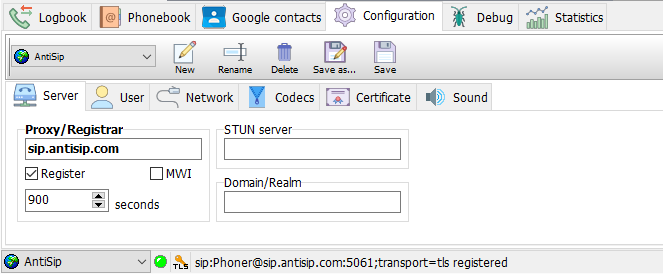Установка и настройка софтфона phonerlite
Содержание:
Benutzer
Benutzername
Über den Benutzernamen erfolgt die Identifizierung. Unter diesem Namen ist man bei dem SIP Proxy/Registrar registriert. Dieser Name wird meistens von dem VoIP-Provider vergeben. Bei der Übertragung der Nachrichten wird dieser Name im Klartext (also unverschlüsselt) gesendet.
Passwort
Mit einem Kennwort soll sichergestellt werden, dass der Benutzername auch zurecht benutzt wird. Dieses Kennwort wird nicht im
Klartext übertragen, sondern per MD5 lediglich in verschlüsselter Form benutzt.
Die gespeicherten Profileinstellungen (sipper.ini) beinhalten die Einstellungen inklusive der verschlüsselten Passwörter. Man sollte diese Datei nicht einfach an Dritte weitergeben, weil die damit den Account einfach benutzen können.
Angezeigter Name
Hier kann optional ein Name oder eine sonstige Bezeichnung angegeben werden. Zusätzlich zur eigenen Adresse kann man somit eine Zusatzinformation mitgeben, normalerweise den eigenen Namen.
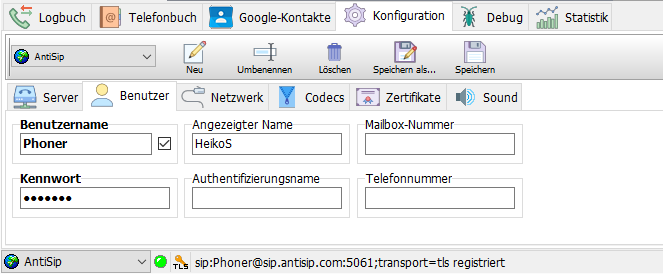
Описание и основные возможности PhonerLite
Описание софтфона
PhonerLite — это облегченная версия софтфона Phoner для ОС Windows.Минимальные системные требования: ОС Windows 7, 22мб свободного места, звуковая карта, микрофон и динамики-колонки (как альтернатива может использоваться гарнитура).Лицензия: Бесплатная, Copyright (C) 2019 Heiko Sommerfeldt. All rights reserved. Каждому предоставляется разрешение использовать это программное обеспечение для любых целей, включая коммерческие приложения, а также изменять и распространять его при соблюдении следующих условий
Возможности:
- Поддерживает несколько независимых профилей (удобно, когда используете несколько sip-аккаунтов)
- Журнал звонков
- Телефонная книга
- Google контакты
- Переадресация
- Автоматический перевод звонка
- Конференция
- Статистика трафика звонка
- Нормализация (автоматическое выравнивание громкости разговора)
- Эхо-подавление
- Журнал отладки (незаменимая вещь, особенно когда нужно найти ошибку)
Технические характеристики
Protocols (Протоколы): SIP, UDP, TCP, TLS, STUNCodecs (Кодеки): G.711 A-Law, G.711 µ-Law, G.726, G.722, GSM, iLBC, Speex and Speex-WB, OpusLanguages (Языки): German, English, Spanish, Portuguese, Russian, Arabic, Czech, Polish, Turkish, Italian
Server
Proxy/Registrar
Hier muss die Adresse des SIP-Servers eingetragen werden. Man unterscheidet zwischen zwei Arten von SIP-Servern:
- Registrar: An diesem Server registriert man sich. Dadurch ist dem SIP-Server bekannt,unter welcher IP-Adresse der PC mit PhonerLite zu finden. Dafür benötigt man neben der Adresse des Registrars auch noch den eigenen Benutzernamen und das Passwort, mit welchem die Anmeldung erfolgt.Ohne eine erfolgreiche Anmeldung sind keine eingehenden Rufe möglich — man kann also nicht angerufen werden.
-
Proxy: Über diesen Server werden abgehende Verbindungen aufgebaut. Der Proxy-Server hat die Aufgabe, die Zielrufnummer aufzulösen und eventuell den Ruf an ein Gateway weiterzuleiten,sodass
der Ruf ins öffentliche Telefonnetz geroutet werden kann.
Die meisten VoIP-Provider verwenden für den Registrar und den Proxy die gleiche Adresse,
weshalb man in PhonerLite auch nur eine Adresse eingeben kann. Die Adresse kann einerseits ein Name (z.B. «sipgate.de») sein, oder eine
IP
Adresse
(z.B. «217.10.79.9»). Der Default Port für SIP lautet 5060. Sollte der Proxy bzw. Registrar einen davon abweichenden Port verwenden, so kann man diesen mit einem Doppelpunkt anhängen (z.B. sipgate.de:5060″).
Über die Option «Register» kann man steuern, ob eine Anmeldung erfolgen soll oder nicht.
STUN Server
Da ein PC üblicherweise eine private IP-Adresse besitzt, muss die öffentliche IP-Adresse ermittelt werden.
Hierzu benutzt PhonerLite STUN und man benötigt deshalb eine Adresse des STUN Servers.
Selbst die Verwendung von STUN garantiert jedoch nicht immer eine reibungslose Kommunikation. Restriktive Firewalls muss man im
Fehlerfall also so konfigurieren, dass auf den UDP -Ports 5060 und 5062 eine Portweiterleitung zu
dem PC mit PhonerLite erfolgt.
Realm/Domain
Bei der Wahl einer Telefonnummer muss diese in ein gültiges Format gebracht werden. Damit
der Benutzer bei der gewünschten Telefonnummer nicht selbst eine entsprechende Darstellung eingeben muss, kann PhonerLite diese selbständig ergänzen. Per Default wird einfach die Proxy/Registrar-Adresse benutzt. Weicht diese jedoch vom gewünschten Format ab, so muss man die Domain hier eintragen.
Dazu ein Beispiel: Die Adresse des Proxy/Registrars lautet «sip.domain.com». Die gerufenen Adressen müssen jedoch die Domain «domain.com» benutzen — man beachte die fehlende Subdomäne «sip».Einegültige
Zieladresse würde also «49891234567@domain.com» lauten. Für diesen Fall sollte man «domain.com» in dieses Feld eintragen.
Die Angabe ist jedoch optional, da Zieladressen auch komplett vom Benutzer eingegeben werden können.
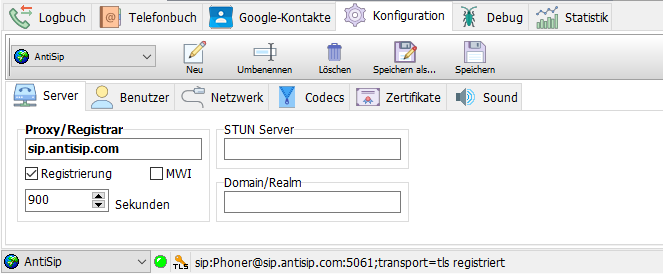
Настройка PhonerLite для работы с Asterisk
Зачастую приходится сталкиваться с ситуациями, когда необходимо выбрать бесплатный, но в тоже время, простой и качественный программный телефон (софтфон) для своей компании, который бы поддерживал ключевой функционал, требующийся любому современному бизнесу, такой как перевод звонка, организация конференций, постановка звонка на удержание и прочие
Если Вы столкнулись с такой задачей, то рекомендуем Вам обратить внимание на программный клиент VoIP-телефонии- PhonerLite. В статье мы расскажем об установке и настройке этого софтфона для работы с IP – АТС Asterisk
Немного теории
PhonerLite – это бесплатное приложение программного телефона, предназначенное для работы под управлением операционной системы Windows. Для передачи сигнальной информации, используется протокол SIP (Session Initiation Protocol), для передачи потоков медиа-данных используется стандартный RTP (Real-time Transport Protocol), имеется поддержка более защищенных средств шифрования информации, такие как SRTP (Secure Real-time Transport Protocol) и ZRTP.
Список поддерживаемых аудио-кодеков: G.711 A-law; G.711 ?-law; G.722, G.726; GSM; iLBC; Speex; Opus. Имеется поддержка IPv6. В качестве транспорта, телефон может использовать UDP, TCP и TLS.
Cофтфон PhonerLite распространяется абсолютно бесплатно по лицензии Freeware, как для личного так и для коммерческого использования. Разработка PhonerLite не стоит на месте: согласно официальному сайту, выходят постоянные обновления, добавляющие новый функционал или же исправляющие выявленные ранее баги. Последнее обновление было 27 сентября 2016 года (дата написания этой статьи 12 октября 2016).

Дистрибутив PhonerLite можно скачать с официального сайта разработчика, последняя доступная версия от 27.09.2016 – 2.43.
Настройка программного телефона
После того как мы скачали и установили PhonerLite, нас встречает мастер настройки, который предлагает настроить учетную запись SIP для одного из известных VoIP-провайдеров или же продолжить в режиме ручной настройки. Мы будем использовать свою IP-АТС Asterisk, поэтому, выбираем ручную настройку и указываем IP-адрес нашего сервера и стандартный порт 5061 (используется CHAN_SIP со стороны Asterisk), куда софтфон будет отправлять запросы на регистрацию.
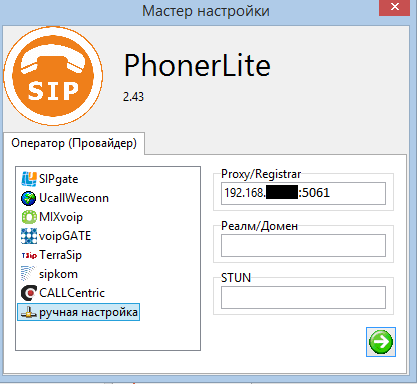
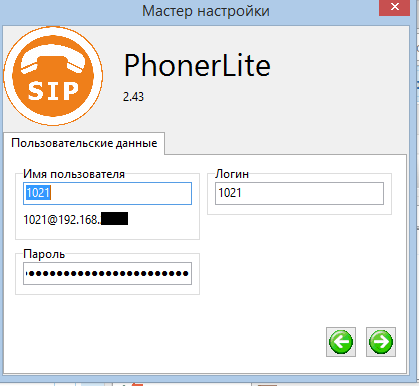
В нашем случае это номер 1021. На скриншоте с интерфейса FreePBX, красным цветом выделен номер, который мы будем применять в качестве имени пользователя и логина.
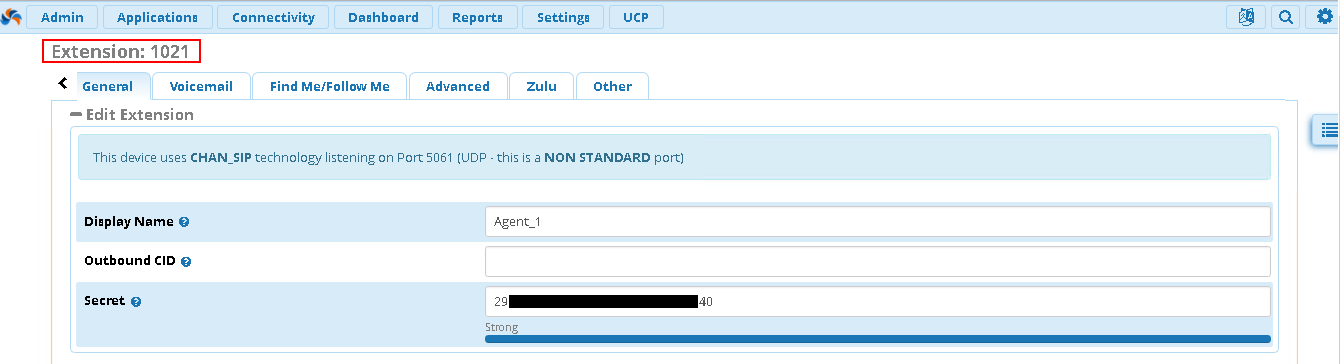
Далее предлагается выбрать устройство ввода звука на вашем компьютере.
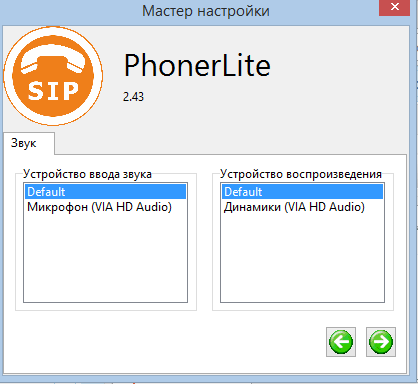
Подтверждаем выполненные настройки. Также предлагается дать название новому профилю. Советуем придумать какое-либо название, потому что по умолчанию профиль будет иметь название соответствующее IP-адресу вашей IP-АТС.
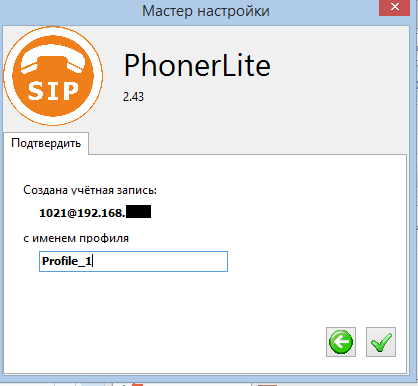
Если все настройки были выполнены правильно, то напротив новой учётной записи мы увидим сообщение Registered, свидетельствующее о том, что софтфон успешно зарегистрировался на IP-АТС, теперь можно совершать звонки.
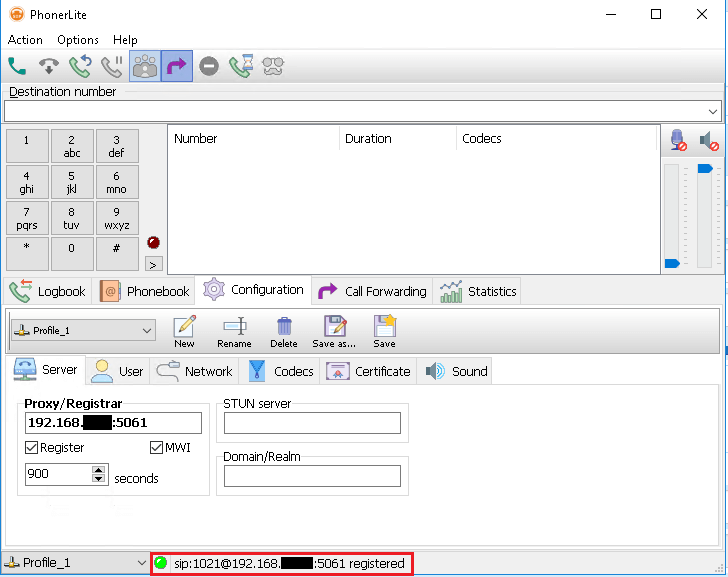
В заключение хотелось бы отметить, что PhonerLite хорош ещё и тем, что в отличие от других аналогичных разработок данный софтфон не требует покупки дополнительных лицензий для доступа к расширенному функционалу. Все критически важные функции, такие как перевод звонка, организация конференции, установка на удержание, адресная книга, история звонков, доступны сразу же после установки.
Network
Local port
The local signaling port you can choose here. For speech transmission (RTP) the port with a value of additional 2 will be used. So if the signaling port is 5060 the RTP port will be 5062. Any further call use the port increased by 2
again.
If a configured port is used by a another application, a port given by the system is used then.
Preferred connection type
Incoming connections are always possible using UDP, TCP and TLS. For outgoing connections (registration and call initiation) will use the preferred connection type.
Multicast DNS
If this option is enabled, several PhonerLite instances in the same LAN will find each other automatically. A new index page with the name «Neighbours» will be shown. Using drag&drop with that entries to the call list will initiate a
direct connection to that instance.
UPnP NAT
Via UPnP PhonerLite can retrieve the public IP address of the router and can set a
port
forwarding
automatically. The router has to support UPnP and the control via UPnP.
If UPnP control is supported by the router, this procedure is preferred against STUN.
IPv6
With Windows Vista and newer versions IPv6 is usable as an alternative to IPv4 .
The complete infrastructure has to support IPv6 too. IPv4 and IPv6 is not usable at the same time in PhonerLite!
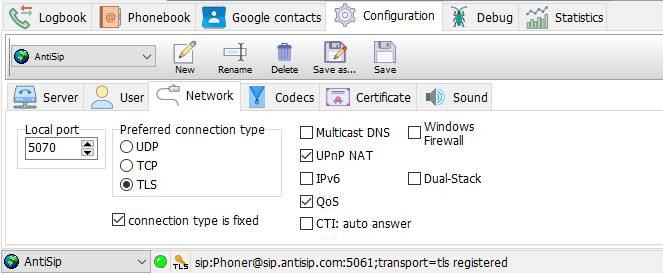
Возможности использования
Может показаться, что в Light Phone 2 всё плохо, главным образом из-за проблем с экраном E-ink. Да, эти проблемы существенны, но телефон выполняет свою главную функцию – избавляет пользователя от смартфонной зависимости и позволить оглянуться вокруг, живя реальной жизнью. Минималистичный дизайн и приятный интерфейс лишь способствуют этому.

Для многих второй Light Phone не сможет стать полноценной заменой смартфонам – в которых слишком много полезных инструментов, часто необходимых для работы. Это также не лучший вариант для тех, кто часто общается с друзьями и семьёй через текстовые сообщения, SMS набирать тут не слишком удобно. Зато это отличный вариант в качестве телефона на выходные, когда нужно отключиться от цифрового мира. Можно по-прежнему общаться с близкими через сообщения и телефонные звонки. Отсутствие уведомлений, каждую минуту выскакивающих на экране, позволяет расслабиться и в случае необходимости быстро просмотреть самые нужные в конце дня.

Но, главный минус Light Phone 2 – цена. Платить 22 тысячи рублей за сомнительные преимущества – это слишком много. Пусть многие фичерфоны и не выглядят так стильно, они выполняют основные функции звонков и сообщений за гораздо меньшую цену, позволяя отдохнуть от смартфонов в любой момент. На современных девайсах также есть возможность ограничить время использования с помощью функций как «Экранное время» на iOS или «Цифровое благополучие» на Android. На последнем недавно даже появился режим «Концентрации внимания», отключающий уведомления от выбранных приложений. И пусть эти функции не настолько эффективные, а также требуют определённой силы воли, на них не придётся тратить десятки тысяч рублей.

Многое ещё зависит и от того, как в Light Phone 2 будут работать новые инструменты и сколько их будет вообще. Если в Light смогут добавить приложения для навигации, каршеринга и многие другие полезные особенности, новая модель аппарата станет уникальным устройством с возможностями, которые не найдёшь ни на одном базовом телефоне.
Konfigurationsdateien
Der Speicherort der Konfigurationsdateien hängt davon ab, ob das Programm-Verzeichnis Schreibrechte besitzt oder nicht. Sollten volle Schreibrechte vorhanden sein, befinden sich die Konfigurationsdateien mit im Programmverzeichnis. Sollten keine Schreibrechte vorhanden sein (z.B. für C:\Program Files (x86)\PhonerLite), befinden sich diese Dateien hier: %APPDATA%\PhonerLite. Folgende Dateien werden vom Programm selbst verwaltet:
- PhonerLite.ini: globale Einstellungen (Fensterpositionen, verwendete Soundkarte, …)
- sipper.ini: SIP-Profil spezifische Einstellungen (Zugangsdaten)
- logbook.csv: Logbuch
- phonebook.csv: Telefonbuch
-
Index
- Allgemein
- Logbuch
- Telefonbuch
- Nachrichten
- Konfiguration
- Rufumleitung
- Statistik
- Features
- Forum
- Kontakt
- Lizenz
- Download
(C) Heiko Sommerfeldt
Server
Proxy/Registrar
Enter here the address of your SIP server. There are two kinds of SIP servers:
-
Registrar: To this servers registrations are sent. So the SIP server knows your IP address of the PC running PhonerLite. You need the address of the registrar, a username and password.Without registration you won’t get any
incoming calls. -
Proxy: To this server all outgoing calls will be routed. The proxy servers task is to analyze the called destination address so it maybe route the call to a gateway
for public phone calls.
Most VoIP providers are using the same address for registrar and proxy. Therefore only one address is configurable in PhonerLite. The address might be a name (e.g. «sipgate.de») or an
IP
address
(e.g. «217.10.79.9»). The default port for SIP signaling is 5060. If the proxy/registrar uses a different port,
you can concatenate it by a leading colon (e.g. «sipgate.de:5060»).
Using the checkbox «Register» you can select whether to register or not.
Realm/Domain
SIP uses a different address format than in public switched telephone networks.To enable the input of normal phone numbers, PhonerLite needs some information for extend this number to the right
SIP
format
. Default is using the proxy/registrar address. If this address differs from the needed domain you have to enter this domain
here.
Example: The address of the proxy/registrar is «sip.domain.com». But called addresses must use the domain «domain.com» — see, there is a missing
sub
domain
«sip». A valid destination address would be «49891234567@domain.com». For this case you have to enter «domain.com» in to this field.
There is no must be for this domain, because users can dial complete SIP addresses manually too.
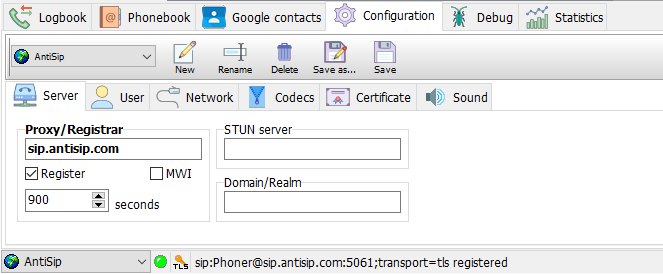
Configuration files
The location of the configuration files depend on the write access permissions. If the program folder has full write access permissions, this folder is used for configigurations files too, else this folder is used: %APPDATA%\PhonerLite. Following files will be created and handled by the application:
- PhonerLite.ini: global configuration (window position, used sound devices, …)
- sipper.ini: SIP profile specific configuations (account informations)
- logbook.csv: log book
- phonebook.csv: phone book
-
Index
- general
- log book
- phone book
- messages
- configuration
- forwarding
- statistics
- features
- forum
- contact
- license
- Download
(C) Heiko Sommerfeldt
Certificates
Certificates are needed by secured connections using TLS .
For connections to a server, this server may request a client certificate. Such client certificate authorizes the user of PhonerLite to the server. You can load such certificate by pressing the «…» button or by typing the filename directly. If
no client certificate is configured a built in certificate is used.
If you want to enable peer-to-peer connections, you need to configure a server certificate.
The configured certificate files must include a key and the certificate itself. The files should like like:
——BEGIN RSA PRIVATE KEY——
——END RSA PRIVATE KEY——
——BEGIN CERTIFICATE——
——END CERTIFICATE——
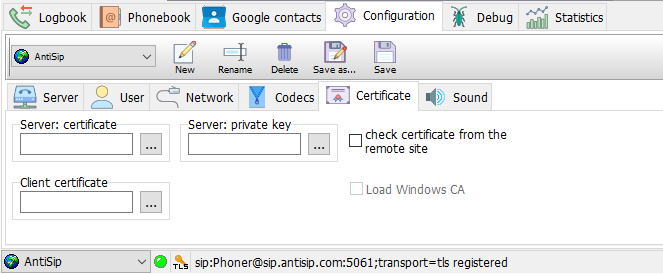
Netzwerk
Lokaler Port
Den lokalen Signalisierungsport kann man hier konfigurieren. Für die Sprachübertragung (lokaler RTP -Port) wird immer der Port mit dem Wert des Signalisierungsport erhöht um 2 verwendet — per Default also 5062. Für jeden zusätzlichen Ruf erhöht sich der Wert wiederum um 2.
Ist ein gewünschter Port schon vergeben (z.B. durch eine andere Applikation), so wird ein vom System vergebener Port verwendet.
bevorzugte Verbindungsart
Eingehende Verbindungen sind immer über UDP, TCP und TLS möglich. Für ausgehende Verbindungen (Registrierung und Rufaufbau) werden über die hier konfigurierte Verbindungsart aufgebaut.
Multicast DNS
Ist diese Option gesetzt, so finden sich mehrere PhonerLite Instanzen im Netzwerk automatisch. Es erscheint dann eine neue Registerseite mit dem Namen «Nachbarn». Die dort befindlichen Einträge können per Drag&Drop angerufen werden.
UPnP NAT
Mittels UPnP kann PhonerLite die öffentliche IP-Adresse des Routers ermitteln und automatisch
eine Portweiterleitung im Router einrichten. Dazu muss jedoch der Router UPnP und die Steuerung mittels UPnP unterstützen.
Wenn die Steuerung per UPnP vom Router unterstützt wird, ist dieses Verfahren gegenüber STUN vorzuziehen.
IPv6
Ab Windows Vista ist IPv6 als Alternative zu IPv4 nutzbar.
Die komplette Infrastruktur muss dann jedoch ebenfalls IPv6 nutzen. Ein Mischbetrieb von IPv4 und IPv6 ist in PhonerLite nicht nutzbar!
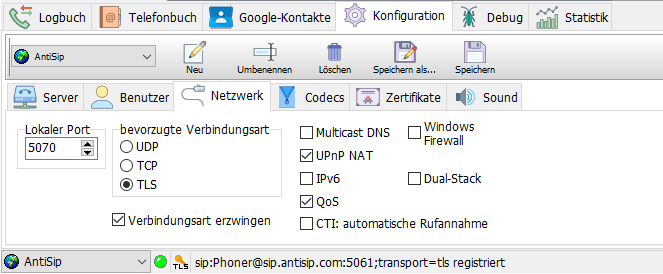
Возможности
- бесплатные звонки и отправка смс на мобильные телефоны;
- установка различных стилей для звонка;
- встроенная телефонная книга в виде csv-файла;
- извлечение контактов из Outlook;
- автоответчик с возможностью добавления индивидуальных сообщений;
- осуществление удаленного управления автоответчиком;
- функция записи истории совершенных звонков;
- возможность удерживания входящего вызова;
- организация голосовых конференций;
- перевод и перенаправление звонков;
- рассылка писем из электронной почты и др.
Плюсы и минусы
Плюсы:
- бесплатность;
- русскоязычное меню;
- тонкая настройка взаимодействия со звуковой картой;
- поддержка конфигураций протокола SIP;
- хорошее качество звука при медленных соединениях;
- автоматическое выравнивание громкости разговора.
Минусы:
отсутствие функции ограничения количества одновременных входящих вызовов.
Альтернативные программы
Zello. Бесплатный клиент IP-телефонии, поддерживающий работу с ОС Windows и мобильными операционными системами. Позволяет создавать собственные голосовые каналы, общаться в режиме рации, обмениваться текстовыми сообщениями.
Pidgin. Бесплатный модульный клиент, с помощью которого можно обмениваться моментальными сообщениями, файлами и общаться в шифрованном чате.
Принципы работы
Перед началом работы программу нужно настроить.
Первым делом выбираем провайдера и вводим данные о нем. Для этого необходимо выбрать пункт «Ручная настройка» и ввести ip адрес АТС в поле «Realm/Domain».
 Настройка
Настройка
Далее вводим имя (логин) и пароль, указанный при создании пользователя.
 Данные пользователя
Данные пользователя
Затем выбираем устройства для захвата и вывода звука, установленные на вашем компьютере.
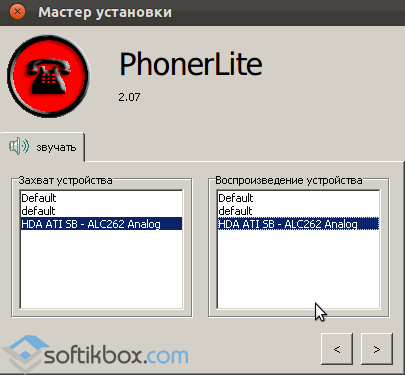 Выбор устройств
Выбор устройств
Вводим произвольное название профиля или оставляем то, которое стоит по умолчанию.
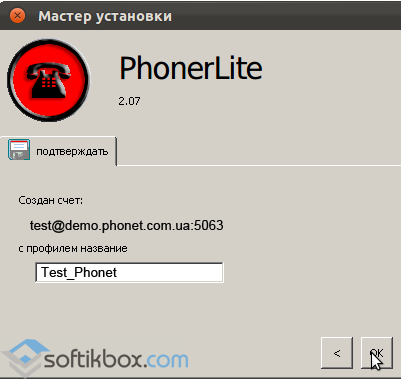 Название профиля
Название профиля
После завершения ввода всех необходимых настроек перед вами появится главное окно программы. В статусной строке, расположенной в нижней части окна, должна гореть зеленая кнопка и присутствовать надпись «registered».
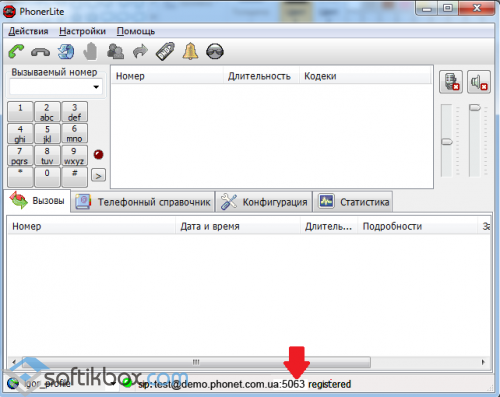 Главное окно программы
Главное окно программы
С помощью кнопок верхнего горизонтального меню вы сможете звонить или принимать входящие звонки, класть трубку, отменять вызов, выполнять повторный набор номера, добавлять абонентов для участия в разговоре, устанавливать ожидание и т. д.
Номер телефона, на который нужно дозвониться, указывается в поле «Вызываемый номер».
Для изменения каких-либо настроек следует перейти в раздел «Настройки», пункт «Профили».
PhonerLite — популярный sip-клиент для входящей и исходящей связи.
Zertifikate
Für die verschlüsselte Übertragung per TLS werden Zertifikate benötigt.Bei
der Verbindung zu einem Server hin, kann dieser ein Client-Zertifikat anfordern. Dieses Client-Zertifikat identifiziert den Benutzer von PhonerLite gegenüber dem Server. Ein solches Client-Zertifikat kann über die «…» Schaltfläche geladen,oder
der Dateiname direkt eingegeben werden. Wird kein Client-Zertifikat konfiguriert, so wird ein fest eingebautes Zertifikat verwendet.
Mächte man eine sogenannte Peer-to-Peer Verbindung ermöglichen, kann es auch sein, dass sich eine
Gegenstellemit der eigenen PhonerLite-Instanz verbindet. In diesem Fall wird ein Server-Zertifikat benötigt.
Die angegebenen Zertifikat-Dateien müssen sowohl einen Schlüssel und das Zertifikat selbst beinhalten. Der Dateiaufbau ist folgender:
——BEGIN RSA PRIVATE KEY——
——END RSA PRIVATE KEY——
——BEGIN CERTIFICATE——
——END CERTIFICATE——
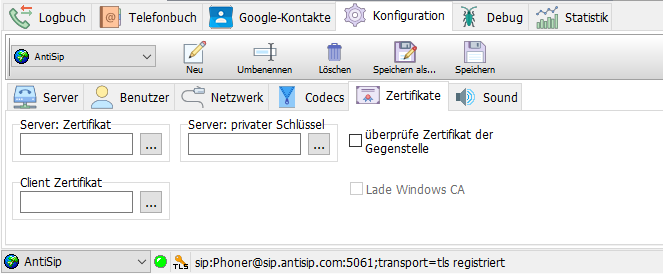
Konfigurationsdateien
Der Speicherort der Konfigurationsdateien hängt davon ab, ob das Programm-Verzeichnis Schreibrechte besitzt oder nicht. Sollten volle Schreibrechte vorhanden sein, befinden sich die Konfigurationsdateien mit im Programmverzeichnis. Sollten keine Schreibrechte vorhanden sein (z.B. für C:\Program Files (x86)\PhonerLite), befinden sich diese Dateien hier: %APPDATA%\PhonerLite. Folgende Dateien werden vom Programm selbst verwaltet:
- PhonerLite.ini: globale Einstellungen (Fensterpositionen, verwendete Soundkarte, …)
- sipper.ini: SIP-Profil spezifische Einstellungen (Zugangsdaten)
- logbook.csv: Logbuch
- phonebook.csv: Telefonbuch
-
Index
- Allgemein
- Logbuch
- Telefonbuch
- Nachrichten
- Konfiguration
- Rufumleitung
- Statistik
- Features
- Forum
- Kontakt
- Lizenz
- Download
(C) Heiko Sommerfeldt
Codecs
Ein Codec ist eigentlich ein Kunstwort aus Coder und Decoder, also einem Kodierer und Dekodierer.
In diesem Fenster können die einzelnen Codecs deaktiviert und in ihrer Priorität geändert werden. Der bevorzugte Codec sollte in der Liste ganz oben stehen. Ob der bevorzugte Codec dann auch tatsächlich verwendet wird, hängt davon ab, ob die Gegenstelle auch diesen Codec unterstützt.
Die angegebenen Datenraten sind Netto-Werte. In der Praxis wird eine höhere Bandbreite benötigt, da die eigentlichen Sprachdaten noch zusätzlich in einem RTP Paket
und diese dann wieder in einem UDP Paket verpackt sind. Dann kommt noch ein IP
— und meistens noch ein PPPoE Paket herum. Die Bruttodatenrate eines G.711-Codecs beträgt somit beispielsweise ca. 80 kBit/s. Für eine Modem-, ISDN- oder DSL-Light-Verbindung reicht das dann nicht mehr aus! In diesem Fall sollte man die G.711-Codecs deaktivieren.
Hier die unterstützen Codecs von PhonerLite:
- G.711 A-Law
- G.711 µ-Law
- G.726 -16, -24, -32, -40
- G.722 (Wideband)
- iLBC
- Speex und Speex-Wideband
- Opus
- G.729
- LPCM (L16/44100, L16/16000)
Echo-Unterdrückung
Unter der Echo-Cancellation versteht man die Analyse der gesendeten Daten und das Herausfiltern der darin befindlichen Empfangsdaten. Durch Aktivieren dieser Option kann man also Verhindern, dass man über das Mikrofon wieder etwas aufnimmt, was aus den Lautsprechern ertönt.
Stilleerkennung
Unter der Stilleerkennung versteht man die Analyse der vom Mikrofon aufgenommenen Daten (was also gesendet werden soll). Enthalten diese Daten keine hörbaren Nutzdaten, also Stille, so kann dieses möglicherweise korrekt erkannt werden.
Es stehen folgende Optionen zur Auswahl:
- keine StilleerkennungHierbei ist erfolgt keinerlei Versuch Stille zu erkennen. Default
- Stille ausblendenWird Stille erkannt, so werden diese Daten komplett ausgeblendet, d.h. auf die Lautstärke Null gesetzt. Die Daten werden trotzdem gesendet. Jegliches Umgebungsgeräusch wird somit gelöscht, was bei der Gegenstelle manchmal zur Irritationen führt. Ein Echoeffekt kann jedoch durch diese Maßnahme minimiert werden.
- Stille nichts schickenIm Grunde ist alles gleich wie beim vorherigen Punkt, jedoch wird im Stille-Fall nichts gesendet. Das spart als zusätzlichen Nebeneffekt auch Transfervolumen.
Eine optimale Einstellung sollte jeder selber herausfinden.
SRTP
Sollen die Sprachdaten verschlüsselt werden, so kann die Option SRTP aktiviert
werden. Damit der Schlüsselaustausch nicht im Klartext über die Leitung geht, macht SRTP nur bei Verwendung von TLS Sinn.
Die Gegenstelle muss ebenfalls SRTP unterstützen. Getestet wurde das bisher erfolgreich beim direkten IP-Ruf zu einem
Grandstream
GXP2000
als auch über den VoIP-Provider dus.net .
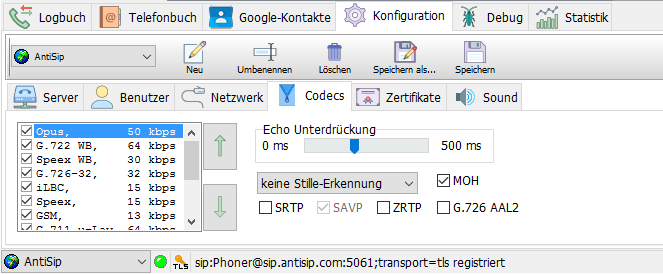
ZRTP
Um bei einer IP-zu-IP-Verbindung eine Ende-zu-Ende Verschlüsselung der Audio-Daten zu ermöglichen, kann bei kompatiblen Gegenstellen der Schlüsselaustausch auch ohne TLS erfolgen.
Realm/Domain
SIP uses a different address format than in public switched telephone networks.To enable the input of normal phone numbers, PhonerLite needs some information for extend this number to the right
SIP
format
. Default is using the proxy/registrar address. If this address differs from the needed domain you have to enter this domain
here.
Example: The address of the proxy/registrar is «sip.domain.com». But called addresses must use the domain «domain.com» — see, there is a missing
sub
domain
«sip». A valid destination address would be «49891234567@domain.com». For this case you have to enter «domain.com» in to this field.
There is no must be for this domain, because users can dial complete SIP addresses manually too.